May 2024 업데이트 됨: 우리의 최적화 도구를 사용하여 오류 메시지를 받지 않고 시스템 속도를 늦추십시오. 지금 다운로드 이 링크
- 다운로드 및 설치 여기에 수리 도구.
- 컴퓨터를 스캔하도록 합니다.
- 그러면 도구가 컴퓨터 수리.
스토어 애플리케이션의 기본 설치 위치를 변경하는 것 외에도 Windows 10은 설치된 응용 프로그램 이동 다른 드라이브로. 예를 들어 응용 프로그램이 기본적으로 "C"드라이브에 설치된 경우 데이터를 다시 설치하거나 손실하지 않고 "D"또는 "E"드라이브로 이동할 수 있습니다.
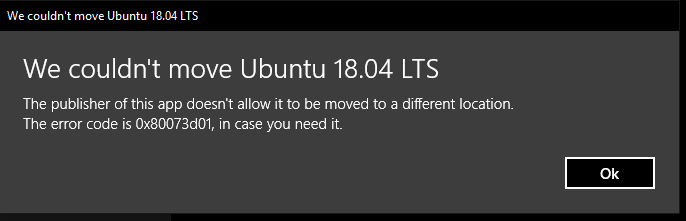
사용자는 설정> 애플리케이션> 애플리케이션 및 기능으로 이동하여 애플리케이션 항목을 클릭 한 다음 이동 버튼을 클릭하여 설치된 애플리케이션을 이동할 수 있습니다.
그러나 응용 프로그램을 이동하는 경우 "이 응용 프로그램의 편집기에서는 다른 위치로 이동할 수 없습니다. 필요한 경우 오류 코드는 0x80073d21입니다.”오류.
클린 부팅 수행

- 컴퓨터에 관리자로 로그온하십시오. 관리자 계정이없는 경우 새로 만들 수 있습니다. Windows 10에서 로컬 사용자 또는 관리자 계정을 만듭니다.
- 작업 표시 줄의 검색 상자에 msconfig를 입력하고 결과에서 시스템 구성을 선택합니다.
- 시스템 구성의 서비스 탭에서 모든 Microsoft 서비스 숨기기를 선택한 다음 모두 비활성화를 선택합니다.
2024 년 XNUMX 월 업데이트 :
이제 이 도구를 사용하여 파일 손실 및 맬웨어로부터 보호하는 등 PC 문제를 방지할 수 있습니다. 또한 최대 성능을 위해 컴퓨터를 최적화하는 좋은 방법입니다. 이 프로그램은 Windows 시스템에서 발생할 수 있는 일반적인 오류를 쉽게 수정합니다. 손끝에 완벽한 솔루션이 있으면 몇 시간 동안 문제를 해결할 필요가 없습니다.
- 1 단계 : PC 수리 및 최적화 도구 다운로드 (Windows 10, 8, 7, XP, Vista - Microsoft Gold 인증).
- 2 단계 : "스캔 시작"PC 문제를 일으킬 수있는 Windows 레지스트리 문제를 찾으십시오.
- 3 단계 : "모두 고쳐주세요"모든 문제를 해결합니다.
- 시스템 구성의 시작 탭에서 작업 관리자 열기를 선택합니다.
- 작업 관리자의 시작에서 각 시작 항목에 대한 항목을 선택하고 비활성화를 선택합니다.
- 작업 관리자를 닫습니다.
- 시스템 구성의 시작 탭에서 확인을 선택합니다. 컴퓨터를 다시 시작하면 깨끗한 시작 환경이됩니다.
이 앱의 게시자를 수정하는 방법은 다른 위치 오류로 이동하는 것을 허용하지 않습니다.
- 설정> 애플리케이션> 애플리케이션 및 기능으로 이동합니다. 응용 프로그램 항목을 클릭 한 다음 제거 버튼을 클릭하여 응용 프로그램을 제거합니다.
- 그런 다음 설정> 시스템> 메모리 페이지로 이동합니다. 새 컨텐츠가 저장되는 컨텐츠 편집 링크를 클릭하십시오.
- "새 응용 프로그램이 저장되었습니다"드롭 다운 메뉴에서 방금 제거한 응용 프로그램을 설치할 드라이브를 선택합니다.
- 스토어 애플리케이션을 시작합니다. 응용 프로그램을 설치하십시오. 이제 새로 선택한 위치에 설치됩니다.
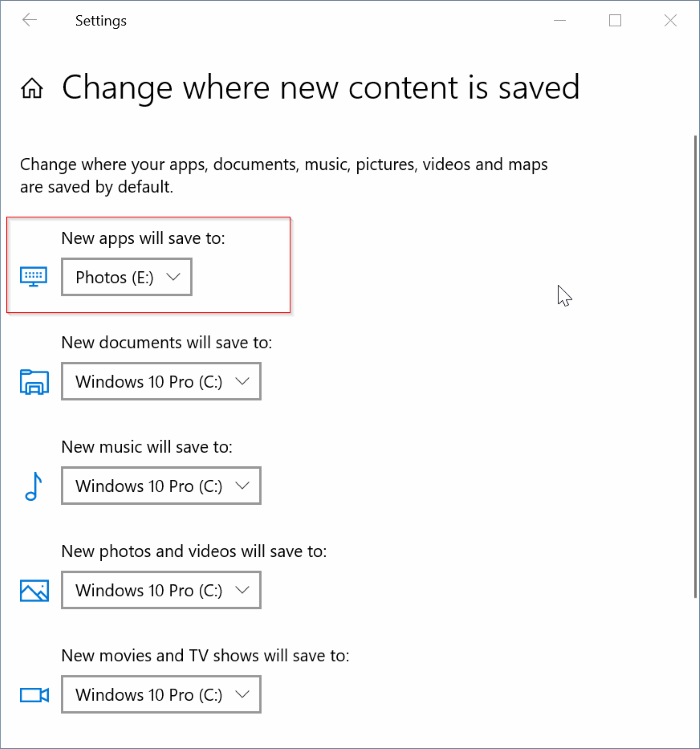
전문가 팁 : 이 복구 도구는 리포지토리를 검색하고 이러한 방법이 효과가 없는 경우 손상되거나 누락된 파일을 교체합니다. 문제가 시스템 손상으로 인한 대부분의 경우에 잘 작동합니다. 또한 이 도구는 시스템을 최적화하여 성능을 최대화합니다. 그것은에 의해 다운로드 할 수 있습니다 여기를 클릭

CCNA, 웹 개발자, PC 문제 해결사
저는 컴퓨터 애호가이자 실습 IT 전문가입니다. 컴퓨터 프로그래밍, 하드웨어 문제 해결 및 수리 분야에서 수년간의 경험을 갖고 있습니다. 저는 웹 개발과 데이터베이스 디자인 전문입니다. 네트워크 디자인 및 문제 해결을위한 CCNA 인증도 받았습니다.

